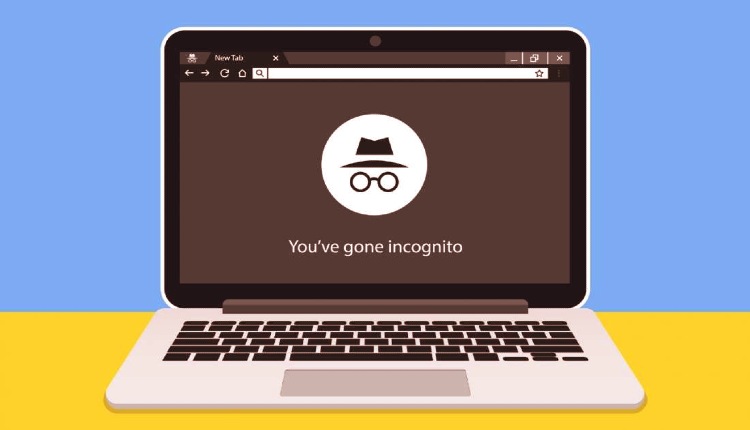
محتويات المقالة
[ad_1]
فهرس المحتويات
أحد الإجراءات الأولى التي قد تفكر في اتخاذها لتأمين خصوصيتك على الإنترنت هو استخدام التصفح الخفي / المتخفي (Incognito mode). لكن هل وضع التخفي مفيد حقًا؟ ما هو التصفح الخفي وكيفية إستخدام وضع التصفح الخفي للكمبيوتر على جوجل وفايرفوكس وسفاري وعلى الهاتف لأجهزة أندرويد وللأيفون؟
ماذا يعني التصفح الخفي؟
يبحث المتسللون دائمًا عن فرص لسرقة معلوماتك الشخصية وبيانات اعتمادك لتسجيل الدخول إلى حساباتك على وسائل التواصل الاجتماعي والحسابات المصرفية. حتى قادة الصناعة مثل فيسبوك ولينكد إن وتويتر وقعوا ضحية للهجمات الإلكترونية التي أدت إلى انتهاكات للبيانات أثرت على ملايين المستخدمين في جميع أنحاء العالم.
وضع التصفح المتخفي هو نافذة خاصة في متصفحك حيث يمكنك تصفح الإنترنت دون الكشف عن هويتك. يتيح لك هذا الوضع تصفح مواقع الويب بشكل خاص ومسح سجل البحث أو ملفات تعريف الارتباط المؤقتة أو المعلومات الشخصية المحفوظة تلقائيًا – مثل كلمات المرور أو أرقام بطاقات الائتمان – بمجرد انتهاء الجلسة.
اعتمادًا على متصفحك، يمكن أن يأتي وضع التصفح المتخفي تحت أسماء مختلفة:
- في جوجل كروم: Incognito mode
- في إنترنت إكسبلورر وإيدج: InPrivate
- متصفح موزيلا فايرفوكس: Private browsing
- متصفح سفاري: Private
إذا كنت تتساءل عن كيفية تشغيل وضع التصفح الخفي، فانتقل إلى قائمة المتصفح. عادة ما يمكنك العثور عليه بسهولة وعلى الفور. تقدم معظم المتصفحات وظائف تصفح خاصة مماثلة. ومع ذلك، تجدر الإشارة إلى أن هذا لا يجعلك غير مرئي تمامًا عبر الإنترنت.
إذن، ما الذي يفعله وضع التصفح الخفي في الواقع؟ لتوضيح ذلك، دعنا نلقي نظرة فاحصة على كيفية عمله.
كيف يعمل وضع المتصفح الخفي؟
باستخدام وضع التصفح المتخفي، يفترض أي موقع ويب تفتحه أنك زائر جديد. لذلك، لا تترك أي “آثار” رقمية – سواء كنت تتصفح الويب أو تسجل الدخول إلى حساباتك أو تدخل التفاصيل المصرفية – بمجرد انتهاء الجلسة، ستتم إزالة جميع البيانات. لن يتمكن أي شخص يتصفح لاحقًا على جهازك من رؤية نشاطك عبر الإنترنت أو استخدام المعلومات المحفوظة تلقائيًا التي أدخلتها في نموذج عبر الإنترنت.
“اقرأ أيضًا: طرق تحميل فيديو من اليوتيوب على الكمبيوتر بدون برامج“
مميزات إستخدام وضع التصفح المتخفي
يتيح وضع التصفح المتخفي التصفح الخاص. هذا يعني أنه لم يتم حفظ سجل البحث وبيانات موقع الويب على جهازك. يتضمن ذلك الميزات التالية:
-
لا يوجد تتبع لنشاط التصفح
عند استخدام وضع التصفح الخفي، لا يحفظ جهازك سجل التصفح أو ملفات تعريف ارتباط مواقع الويب. هذه مجموعة صغيرة من البيانات تستخدمها مواقع الويب لتذكر أنشطتك السابقة عبر الإنترنت وتحسين تجربتك على الإنترنت. على سبيل المثال، يحتفظون بالعناصر في عربة التسوق الخاصة بك على Amazon حتى لو تركتها لعدة أيام.
نظرًا لأنه يمحو جميع ملفات تعريف الارتباط بجهازك، يصبح من الصعب جدًا على مواقع الويب والمعلنين تتبعك عبر الإنترنت. وينتج عنه:
إعلانات أقل. على سبيل المثال، إذا كنت تبحث عن هدية عيد ميلاد مفاجأة لشخص ما، فإن وضع التصفح المتخفي سيضمن أنه بمجرد انتهاء جلستك، لن تظهر إعلانات مستهدفة لاحقًا. يمكن أن يساعد هذا الوضع أيضًا في التخلص من المعلنين المزعجين الذين يتابعونك من موقع إلى آخر.
أفضل الصفقات. يسمح لك وضع التصفح المتخفي في كثير من الأحيان (ولكن ليس دائمًا) بمشاهدة أسعار أفضل للفنادق وأسعار تذاكر الطيران. يمكن أن تعرض لك بعض مواقع السفر أسعارًا أعلى بناءً على موقعك الجغرافي أو إذا عدت مرارًا وتكرارًا إلى الموقع للتحقق من التكلفة.
-
لا إضافات الطرف الثالث
بشكل افتراضي، يعطل وضع التصفح المتخفي إضافات الجهات الخارجية، مثل الإضافات (extensions) وأشرطة الأدوات، في متصفحك. إلى جانب تحسين الخصوصية، قد يؤدي ذلك إلى تحسين أداء المتصفح، حيث يمكن أن تسبب الإضافات بعض الثغرات. إذا كانت لديك مشكلات في الأداء، فإن أسهل طريقة للتأكد من أنها ليست إضافة أو شريط أدوات هي فتح الجلسة في هذا الوضع المتخفي.
-
تسجيل الخروج التلقائي
إذا نسيت تسجيل الخروج من حسابك عند استخدام جهاز كمبيوتر عام، فيمكنك كشف معلومات حساسة مثل بيانات اعتماد الحساب المصرفي إلى الشخص التالي الذي يستخدم الجهاز. من خلال تشغيل وضع التصفح المتخفي، سيتم تسجيل خروجك تلقائيًا بمجرد انتهاء الجلسة.
-
تسجيل الدخول إلى عدة حسابات
لا يتعلق وضع التخفي دائمًا بالأمان والخصوصية. يتعلق الأمر بالراحة أيضًا، خاصة إذا كنت تشارك جهازك مع الآخرين. على سبيل المثال، من خلال فتح نوافذ متصفح جديدة في وضع التخفي، يمكن لأصدقائك تسجيل الدخول إلى حساباتهم دون تسجيل الخروج. على الرغم من ذلك كله وبينما يقدم مجموعة من المزايا، فإنه لا يقدم تجربة خاصة حقًا نظرًا لوظائفه المحدودة. هذا يقودنا إلى النقاط التالية.
“اقرأ أيضًا: تقنية إخفاء المعلومات“
كيفية إستخدام المتصفح الخفي للكمبيوتر
في عام 2005، كان Safari من Apple هو أول متصفح يقدم ميزات الخصوصية. في هذه الأيام، تقدم جميع المتصفحات الرئيسية خيارات تصفح خاصة. دعونا نرى كيفية تشغيل وضع المتصفح الخفي على متصفح جوجل كروم وفايرفوكس وأوبرا على الكمبيوتر.
الانتقال إلى وضع التصفح الخفي في جوجل كروم
- انقر فوق النقاط الثلاث في الزاوية اليمنى العليا من نافذة Chrome
- انقر فوق نافذة جديدة للتصفح المتخفي
- بدلاً من ذلك، استخدم الاختصار Shift + ⌘ + N
استخدام وضع التخفي في سفاري
- افتح Safari
- حدد ملف وانقر فوق نافذة خاصة جديدة
- بدلاً من ذلك، استخدم الاختصار Shift + ⌘ + N
استخدام وضع التخفي في فايرفوكس
- انقر فوق زر القائمة في الزاوية اليمنى العليا من نافذة Firefox
- انقر فوق نافذة خاصة جديدة
- بدلاً من ذلك، استخدم الاختصار Shift + ⌘ + P.
استخدام وضع التخفي في أوبرا
- افتح Opera
- حدد ملف وانقر فوق نافذة خاصة جديدة
- أو استخدم الاختصار Shift + ⌘ + N
كيفية استخدام وضع التخفي على الهاتف
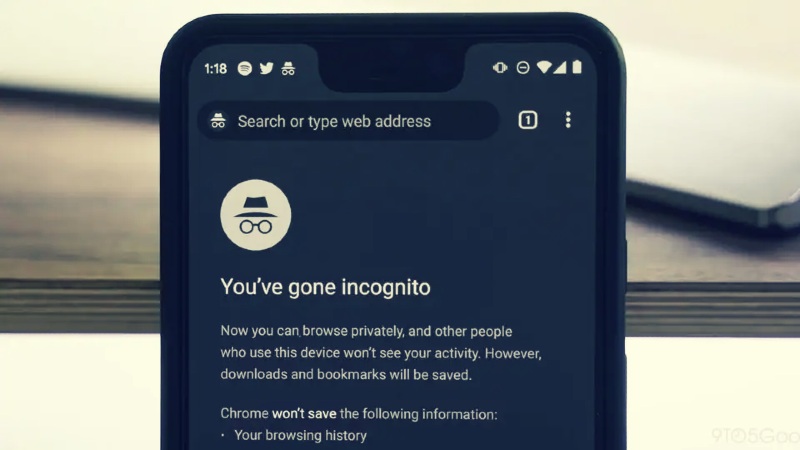
بالإضافة إلى إستخدام التصفح الخفي على الكمبيوتر، يمكنك أيضًا إستخدامه على الأندرويد وللأيفون. إذا كنت لا تريد أن يتذكر متصفح هاتفك مواقع الويب التي تزورها أو يجمع معلومات أخرى تريد الاحتفاظ بها خاصة، فتعرف إذن على كيفية الانتقال إلى وضع التخفي في الأندرويد أو للأيفون. إليك كيف يتم ذلك:
وضع التصفح الخفي في جوجل كروم
- افتح متصفح Chrome
- اضغط على النقاط الثلاث في الزاوية اليمنى العليا من النافذة
- انقر فوق علامة تبويب جديدة للتصفح المتخفي (New Incognito Window)
تشغيل التصفح الخفي في سفاري للأيفون
- افتح Safari على جهاز أيفون الخاص بك
- اضغط على زر صفحة جديدة
- انقر فوق خاص
- انقر فوق تم
“اقرأ أيضًا: ما هو واتس اب ويب: تحميل واتس اب ويب للكمبيوتر والماك“
أبرز الأسئلة الشائعة
ما الذي لا يفعله وضع التصفح المتخفي؟
يمكن أن يكون وضع التصفح الخفي بداية جيدة نحو الخصوصية عبر الإنترنت، لكنه لن يحمي بياناتك وهويتك لسببين: فهو لا يمنع الأطراف الأخرى من تتبع أنشطتك أو يحميك من الهجمات الإلكترونية.
بينما ستتم إزالة ملفات تعريف الارتباط وبيانات الموقع ومعلومات تسجيل الدخول محليًا بعد إنهاء وضع التصفح المتخفي، لا يزال من الممكن تتبعها طالما كانت الجلسة نشطة. نتيجة لذلك، يمكن لمواقع الويب اكتشاف المعرّف والجهاز ونوع المستعرض الخاص بك و تخمين من أنت بناءً على هذه البيانات.
لا يقوم الوضع الخاص بأي شيء عندما يتعلق الأمر بحمايتك من المتسللين أو البرامج الضارة على الكمبيوتر أو الهاتف. تجمع المواقع التي تزورها بصمتك الرقمية، بما في ذلك موقعك ولغتك ومواصفات جهازك وسلوكك عبر الإنترنت. عند اختراق هذه البيانات، يمكن أن تذهب إلى وسطاء البيانات – الشركات التي تجمع البيانات الشخصية وتبيعها – أو مباشرة إلى مجرمي الإنترنت، مما يؤدي إلى سرقة الهوية.
هل المتصفح المتخفي في الحقيقة مخفي حقًا؟
لا، وإليك السبب:
- يقوم مزود خدمة الإنترنت (ISP) بتسجيل نشاطك على الإنترنت.
- تقوم مواقع الويب التي تمت زيارتها بتسجيل عنوان IP الخاص بك وبيانات تعريف أخرى.
- تسجل الخوادم المحلية لصاحب العمل أو المدرسة أو الجامعة سجل التصفح الخاص بك إذا كنت تستخدم جهازك في شبكتهم.
- تقوم جوجل أو أمازون أو فيسبوك بتسجيل سجل التصفح والموقع الجغرافي والبيانات الشخصية الأخرى بمجرد تسجيل الدخول.
- لا يزال بإمكان بعض محركات البحث رؤية سجل التصفح الخاص بك.
- لا يمكن أن يمنع وضع التصفح المتخفي الآخرين من رؤية الملفات والإشارات المرجعية التي تم تنزيلها، لأن معظم المتصفحات تحفظها أثناء جلسة التصفح المتخفي.
هل يخفي وضع التصفح المتخفي عناوين IP؟
يخفي وضع التصفح المتخفي سجل البحث عن الأشخاص الآخرين الذين ربما يستخدمون جهازك. ولكن، على عكس VPN، لا يخفي عنوان IP الخاص بك، والذي يعد جزءًا لا يتجزأ من هوية جهازك عبر الإنترنت. بشكل عام، لا يكون وضع التصفح الخفي كافيًا إذا كان هدفك هو إخفاء نشاطك عبر الإنترنت عن المستخدمين الآخرين على شبكتك.
إذا كنت ترغب في إخفاء عنوان IP الخاص بك أو أي نشاط آخر عن الأشخاص على شبكتك – سواء كنت في مقهى أو في مطار أو في أي مكان آخر به شبكة Wi-Fi عامة – يجب عليك استخدام VPN للاتصال بالإنترنت، بدلاً من التصفح الخاص في وضع التصفح المتخفي. تسمح لك الشبكة الظاهرية الخاصة (VPN) بتجاوز قيود الموقع الجغرافي وتضمن عدم تتبع نشاطك عبر الإنترنت إليك.
أيضًا ، تقوم VPN بتشفير معلومات وبيانات جهازك قبل أن تصل إلى الشبكة للاتصال. فقط لاحظ أن سجل التصفح الخاص بك سيظل مرئيًا لأي شخص لديه حق الوصول إلى جهازك. للحماية الكاملة، استخدم VPN مع وضع التصفح المتخفي.
سواء كانت كروم أو فايرفوكس أو سفاري، فإن جميع المتصفحات الحديثة تقدم وضع التصفح الخفي للتصفح الخاص. ولكن بينما يمكنك ارتداء قناع النظارات والقبعة للاختباء قليلاً، إلا أنه لن يغطي مساراتك بقدر ما تعتقد.
هل وضع التخفي آمن ومضمون؟
نعم يعد آمنًا للاستخدام طالما أنك تعرف حدوده. إنه اختيار طبيعي لأولئك الذين يرغبون في إخفاء سجل البحث أو تقليل الإعلانات المستهدفة أو الحصول على صفقات سفر أفضل أو استضافة ضيف. ومع ذلك، لن يجعلك ذلك مجهول الهوية تمامًا أو يحميك من الهجمات الإلكترونية.
إذا كنت تبحث عن حماية نشاطك على الويب من أعين المتطفلين، فاختر حلول VPN التي تتيح لك إخفاء أنشطتك على الإنترنت. حيث يوجهها عبر شبكة مشفرة، مما يجعل من الصعب على أي طرف ثالث مراقبة نشاطك، حتى على شبكة Wi-Fi العامة، وإذا ترغب في حل سريع وآمن أيضًا فيمكنك إستخدام وضع التصفح الخفي على متصفحات جوجل كروم وفايرفوكس وأوبرا في الكمبيوتر واستخدامه على هاتف أندرويد وللأيفون أيضًا.